
Odoo Sales propose un modèle pour importer des produits avec des catégories et des variantes, qui peut être ouvert et modifié avec n’importe quel logiciel de tableur (Microsoft Excel, OpenOffice, Google Sheets, etc.).
Lorsque ce tableur est correctement rempli, il peut être rapidement téléchargé dans la base de données Odoo. Une fois téléchargés, ces produits sont instantanément ajoutés, accessibles et modifiables dans le catalogue de produits.
Modèle d’importation
Pour importer des produits avec des catégories et des variantes, le Modèle d’importation pour les produits doit être téléchargé. Une fois téléchargé, le modèle peut être ajusté et personnalisé, puis téléchargé de nouveau dans la base de données Odoo.
Pour télécharger le modèle d’importation nécessaire, accédez à l’application Ventes ‣ Produits ‣ Produits. Sur la page Produits, cliquez sur l’icône ⚙️ (roue dentée) dans le coin supérieur gauche. Cela révèle un menu déroulant.
Dans ce menu déroulant, sélectionnez l’option Importer des enregistrements.
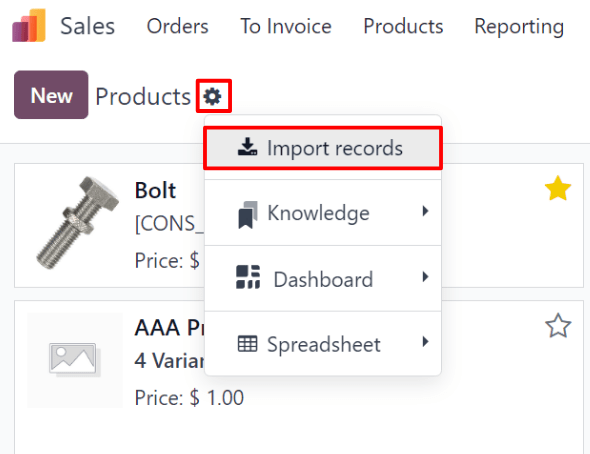
En sélectionnant l’option Importer des enregistrements, une page distincte s’affiche avec un lien pour télécharger le Modèle d’importation pour les produits. Cliquez sur ce lien pour télécharger le modèle.
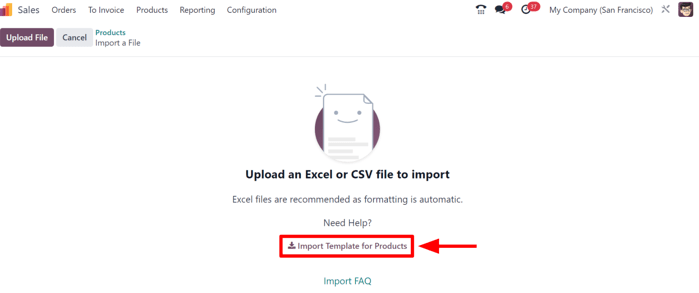
Une fois le téléchargement du modèle terminé, ouvrez le fichier de feuille de calcul pour le personnaliser.
Personnaliser le modèle d’importation de produits
Lorsque le modèle d’importation a été téléchargé et ouvert, il est temps de modifier son contenu. Cependant, avant d’apporter des modifications, il y a quelques éléments à garder à l’esprit pendant le processus :
N’hésitez pas à supprimer les colonnes qui ne sont pas jugées nécessaires. Cependant, il est fortement conseillé de conserver la colonne de référence interne.
Bien que ce ne soit pas obligatoire, avoir un identifiant unique (par exemple, FURN_001) dans la colonne de référence interne pour chaque produit peut être utile dans de nombreux cas. Cela peut même provenir de feuilles de calcul de logiciels précédents pour faciliter la transition vers Odoo.
Par exemple, lors de la mise à jour des produits importés, le même fichier peut être importé plusieurs fois sans créer de doublons, ce qui améliore l’efficacité et la simplicité de la gestion des produits importés.
Ne modifiez pas les étiquettes des colonnes destinées à l’importation. Sinon, Odoo ne les reconnaîtra pas, obligeant l’utilisateur à les mapper manuellement sur l’écran d’importation.
N’hésitez pas à ajouter de nouvelles colonnes au fichier modèle de la feuille de calcul, si vous le souhaitez. Cependant, pour être ajoutées, ces champs doivent déjà exister dans Odoo. Si Odoo ne peut pas faire correspondre le nom de la colonne à un champ, il peut être assorti manuellement lors du processus d’importation.
Pendant le processus d’importation du modèle complété, Odoo affiche une page présentant tous les éléments de la feuille de calcul du modèle de produit nouvellement configuré, séparés par colonne de fichier, champ Odoo et commentaires.
Pour faire correspondre manuellement un nom de colonne avec un champ dans Odoo, cliquez sur le menu déroulant Champ Odoo à côté de la colonne de fichier qui nécessite un ajustement manuel, puis sélectionnez le champ approprié dans ce menu déroulant.

Importer le modèle de feuille de calcul de produits
Après avoir personnalisé la feuille de calcul du modèle de produit, retournez à la page d’importation de produits d’Odoo, où se trouve le lien de téléchargement du modèle, et cliquez sur le bouton Télécharger le fichier dans le coin supérieur gauche.
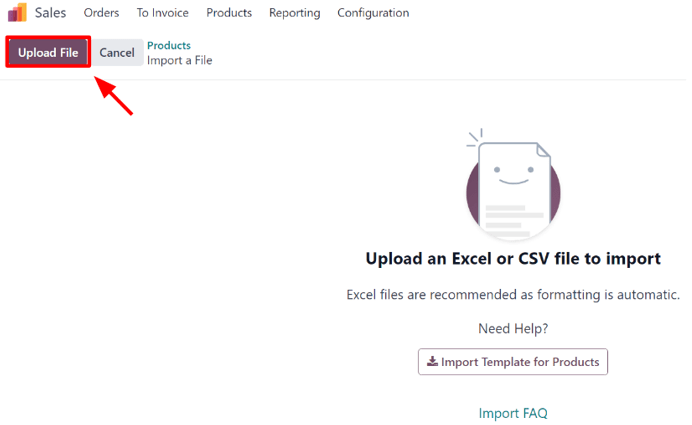
Ensuite, une fenêtre contextuelle apparaît, dans laquelle le fichier de la feuille de calcul du modèle de produit complété doit être sélectionné et téléchargé vers Odoo.
Après cela, Odoo affiche une page présentant tous les éléments de la feuille de calcul du modèle de produit nouvellement configurée, séparés par Colonne de fichier, Champ Odoo et Commentaires.
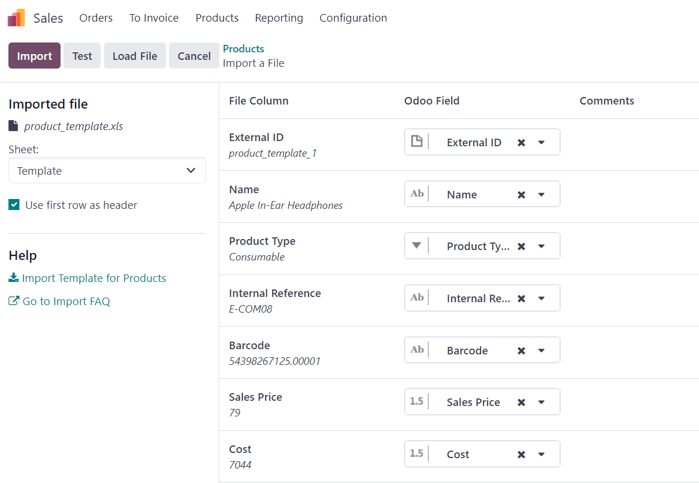
À partir de là, la colonne de fichier peut être attribuée manuellement à un champ Odoo, si nécessaire.
Pour vous assurer que tout est approprié et que toutes les colonnes et champs sont alignés avec précision, cliquez sur le bouton Test dans le coin supérieur gauche.
Si tout est correctement aligné et appliqué, Odoo affiche une bannière bleue en haut de la page, informant l’utilisateur que Tout semble valide.
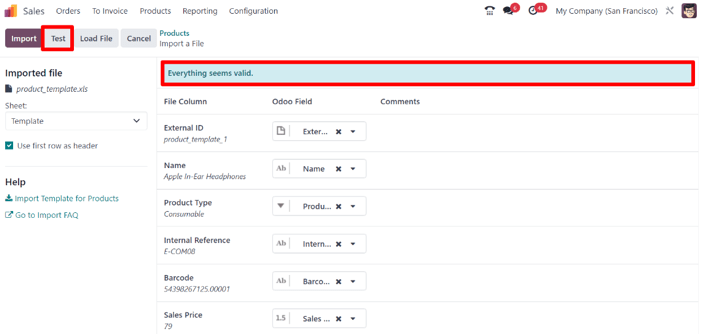
En cas d’erreurs, Odoo affiche une bannière rouge en haut de la page, avec des instructions sur l’endroit où trouver les problèmes spécifiques et comment les corriger.

Une fois que ces erreurs sont corrigées, cliquez à nouveau sur « Tester » pour vous assurer que tous les problèmes nécessaires ont été résolus correctement.
Si d’autres feuilles de modèle de produit doivent être téléchargées, cliquez sur le bouton « Charger le fichier », sélectionnez la feuille de modèle de produit souhaitée et répétez le processus.
Lorsque tout est prêt, cliquez sur le bouton « Importer ».
Une fois cliqué, Odoo importe instantanément ces produits et affiche la page principale des Produits, avec un message contextuel dans le coin supérieur droit. Ce message contextuel informe l’utilisateur du nombre de produits importés avec succès.

À ce stade, tous les produits nouvellement importés sont accessibles et modifiables via la page des Produits.
Importation des champs de relation, des attributs et des variantes
Il est important de noter qu’un objet Odoo est toujours lié à de nombreux autres objets. Par exemple, un produit est lié à des catégories de produits, à des attributs, à des fournisseurs, et ainsi de suite. Ces liens/connexions sont appelés relations.
Note
Pour importer des relations de produits, les enregistrements de l’objet lié doivent d’abord être importés depuis leur propre menu de liste.
Champs de relation
Sur les formulaires de produits dans Odoo, il existe plusieurs champs qui peuvent être modifiés et personnalisés à tout moment. Ces champs se trouvent sous chaque onglet sur un formulaire de produit. Bien que ces champs soient facilement modifiables directement sur le formulaire de produit, ils peuvent également être modifiés via une importation de produits.
Comme mentionné, les champs de relation de cette nature ne peuvent être importés pour les produits que s’ils existent déjà dans la base de données. Par exemple, si un utilisateur tente d’importer un produit avec un Type de produit, il ne peut s’agir que des types de produits préconfigurés existant dans la base de données (par exemple, Produit stockable, Consommable, etc.).
Pour importer des informations pour un champ de relation sur une feuille de calcul de modèle d’importation de produits, ajoutez le nom du champ en tant que nom/titre de colonne sur la feuille de calcul. Ensuite, sur la ligne de produit appropriée, ajoutez l’option de champ de relation souhaitée.
Lorsque toutes les informations souhaitées pour les champs de relation ont été saisies, enregistrez la feuille de calcul et importez-la dans la base de données, selon le processus mentionné ci-dessus (Application Ventes ‣ Produits ‣ Produits ‣ ⚙️ (icône d’engrenage) ‣ Importer des enregistrements ‣ Télécharger le fichier).
Une fois que la feuille de calcul contenant les informations de champ de relation nouvellement configurées a été téléchargée, cliquez sur Importer, et Odoo revient à la page des Produits.
Lorsque les produits nouvellement modifiés, complets avec les nouvelles informations de champ de relation, ont été importés et téléchargés, ces nouvelles informations peuvent être trouvées sur la page des Produits.
Attributs et valeurs
Odoo permet également aux utilisateurs d’importer des attributs et des valeurs de produit pouvant être utilisés pour des produits déjà existants dans la base de données, et/ou avec des produits importés.
Pour importer des attributs et des valeurs, une feuille de calcul ou un fichier CSV distinct dédié aux attributs et aux valeurs doit être importé et téléchargé avant de pouvoir être utilisé pour d’autres produits.
Les noms/titres de colonnes de la feuille de calcul des attributs et des valeurs doivent être les suivants : Attribut, Type d’affichage, Mode de création de variante et Valeurs / Valeur.

Attribut : nom de l’attribut (par exemple, Taille).
Type d’affichage : type d’affichage utilisé dans le configurateur de produit. Il existe trois options de type d’affichage :
Radio : les valeurs sont affichées sous forme de boutons radio.
Sélection : les valeurs sont affichées dans une liste de sélection.
Couleur : les valeurs sont indiquées comme une sélection de couleur.
Mode de création de variante : manière dont les variantes sont créées lorsqu’elles sont appliquées à un produit. Il existe trois options de mode de création de variante :
Instantanément : toutes les variantes possibles sont créées dès que l’attribut, et ses valeurs, sont ajoutés à un produit.
Dynamiquement : chaque variante est créée uniquement lorsque ses attributs et valeurs correspondants sont ajoutés à une commande client.
Jamais : les variantes ne sont jamais créées pour l’attribut.
Note
Le mode de création de variantes ne peut pas être modifié une fois que l’attribut est utilisé sur au moins un produit.
Valeurs/Valeur : valeurs relatives à l’attribut correspondant. S’il y a plusieurs valeurs pour le même attribut, les valeurs doivent être sur des lignes individuelles dans la feuille de calcul.
Une fois que les attributs et les valeurs souhaités ont été saisis et enregistrés dans la feuille de calcul, il est temps de les importer et de les télécharger dans Odoo. Pour ce faire, accédez à l’application Ventes ‣ Configuration ‣ Attributs ‣ ⚙️ (icône en forme de roue dentée) ‣ Importer des enregistrements ‣ Télécharger un fichier.
Une fois que la feuille de calcul avec les attributs et les valeurs nouvellement configurés a été téléchargée, cliquez sur Importer, et Odoo revient à la page des attributs. C’est là que vous pouvez trouver et éditer les attributs et les valeurs nouvellement ajoutés, si nécessaire.
Comme mentionné précédemment, une fois que les attributs et les valeurs ont été ajoutés à la base de données Odoo, ils peuvent être utilisés pour des produits existants ou importés.
Variantes de produit
Lorsque les attributs et les valeurs de produit sont configurés dans la base de données, ils peuvent être utilisés dans les feuilles de calcul d’importation de produits pour ajouter plus d’informations et de détails aux produits importés.
Pour importer des produits avec des attributs et des valeurs de produit, la feuille de calcul de modèle d’importation de produits doit être configurée avec des colonnes spécifiques : Attributs de produit / Attribut, Attributs de produit / Valeurs et Nom.
Il peut y avoir d’autres colonnes également, mais celles-ci sont nécessaires pour importer correctement des produits avec des variantes spécifiques.
Feuille de calcul des produits avec des attributs de produit et des variantes de produit à des fins d’importation.
Nom : nom du produit
Attributs de produit / Attribut : nom de l’attribut
Attributs de produit / Valeurs : valeurs relatives à l’attribut correspondant
Astuce
Pour importer plusieurs valeurs, séparez-les simplement par une virgule, sans espace après la virgule, dans la feuille de calcul de modèle d’importation de produits (par exemple, meuble,canapé,maison).
Une fois que les produits et les variantes de produits souhaités ont été saisis et enregistrés dans la feuille de calcul, il est temps de les importer et de les télécharger dans Odoo. Pour ce faire, accédez à l’application Ventes ‣ Produits ‣ Produits ‣ ⚙️ (icône en forme de roue dentée) ‣ Importer des enregistrements ‣ Télécharger un fichier.
Une fois que la feuille de calcul avec les produits nouvellement configurés et les variantes de produit a été téléchargée, cliquez sur Importer, et Odoo revient à la page des produits. C’est là que vous pouvez trouver les produits nouvellement ajoutés.
Pour afficher et modifier les attributs et les variantes sur n’importe quels produits, sélectionnez le produit souhaité depuis la page des produits, et cliquez sur l’onglet Attributs & Variantes.
Odoo : Les Avantages d’un Intégrateur Certifié
Vous envisagez d’implémenter l’ERP Odoo pour gérer votre entreprise ? Ou peut-être avez-vous déjà déployé Odoo et souhaitez optimiser son utilisation ou migrer vers une version plus récente ? C’est une excellente démarche ! Vous avez la vision nécessaire. Toutefois, un choix crucial s’impose à vous : le prestataire ERP qui vous accompagnera.
Face à la diversité des consultants en logiciels, intégrateurs et sociétés de services informatiques (SSII), il peut être difficile de définir les critères essentiels pour sélectionner le meilleur intégrateur Odoo. Heureusement, il existe un moyen fiable de repérer les entreprises les plus expérimentées dans le domaine d’Odoo : la certification Odoo.
L’Assurance d’un Expert ERP
C’est en forgeant que l’on devient forgeron… Les certifications Odoo sont attribuées par Odoo en fonction de l’expérience du partenaire, du nombre de projets ERP réalisés et de la qualité du service rendu. Odoo propose trois niveaux de certification : Ready, Silver et Gold.
Et devinez quoi ? ERP SOLUTION est un partenaire certifié !
Collaborer avec une entreprise certifiée vous garantit l’expertise Odoo, bien au-delà d’une simple gestion de projets ERP génériques. Nos consultants ont acquis une expérience pratique d’Odoo sur le terrain, allant bien au-delà de la simple documentation technique. En optant pour un partenaire Odoo certifié, vous bénéficierez de conseils avisés sur les modules correspondant à vos besoins spécifiques. De plus, nous avons une connaissance approfondie de la communauté de développement ainsi que des derniers outils et API disponibles.


